在某些场景中,可能就需要一个不依赖系统环境、无需管理员权限、可随意复制移动的 Python 环境。这种需求催生了“绿色化”(Portable)Python 的概念。而 Python 官方提供的 嵌入式(Embeddable)版本,正是实现这一目标的最佳工具。
本文将带你: 1. 了解什么是 Python 嵌入式版本 2. 理解 绿色化、绝对路径与相对路径 的核心概念 3. 提供一个 一键构建绿色 Python 环境的 PowerShell 脚本
一、什么是 Python 嵌入式(Embeddable)版本?
Python 官方除了提供标准安装程序(.exe)外,还为 Windows 用户提供了一种特殊的发行版:嵌入式 ZIP 包(Embeddable Package)。
✅ 特点:
- 极小体积(约 8–10 MB)
- 无安装过程:解压即用
- 不写注册表、不修改系统 PATH
- 不依赖系统 Python 环境
- 适用于:U 盘工具、无权限办公机、自动化脚本分发、嵌入到其他应用程序中
❌ 限制:
- 默认禁用
site模块,导致无法自动加载site-packages(即pip install的包无法被导入) - 无
Scripts目录(需手动安装 pip 后生成) - 需手动启用模块搜索路径
💡 正因为这些“限制”,才需要我们进行“绿色化”配置。
二、什么是“绿色化”(Portable)?
“绿色软件”(Green Software / Portable Software)是指:
无需安装、不写入系统目录或注册表、所有文件集中在一个文件夹内、可随意复制移动仍能正常工作的软件。
对 Python 而言,“绿色化”意味着:
- 所有 Python 解释器、标准库、第三方包(如 requests、numpy)都保存在同一个文件夹中
- 在 A 电脑上创建的环境,复制到 B 电脑上无需任何配置即可运行
- 特别适合:
- 教学演示(学生直接拷贝使用)
- 自动化工具分发(如运维脚本)
- 无管理员权限的办公环境
三、绝对路径 vs 相对路径:绿色化的关键
要实现真正的绿色化,必须理解路径机制:
🔹 绝对路径(Absolute Path)
- 从根目录开始的完整路径
例如:C:\Users\frede\Desktop\green-python\python.exe - 缺点:一旦文件夹移动位置,路径失效
🔹 相对路径(Relative Path)
- 以当前工作目录为基准的路径
例如:.\python.exe或Lib\site-packages - 优点:无论文件夹放在
D:\tools还是X:\apps,只要内部结构不变,程序仍能正确找到依赖
✅ 绿色 Python 的核心原理:
- Python 解释器通过
python312._pth文件中的.(当前目录)和import site,动态构建相对路径 - 所有包安装到
Lib\site-packages,Python 启动时自动将其加入模块搜索路径 - 整个环境不依赖任何绝对路径,实现“拎包即走”
四、一键构建绿色 Python 环境(PowerShell 脚本)
以下脚本将自动完成所有配置,包括:
- 从 南京大学镜像 下载嵌入式 Python(国内高速)
- 启用 site 模块(解决 No module named pip 问题)
- 通过 清华 TUNA 镜像 安装 pip(加速下载)
- 配置永久 pip 镜像
- 生成完整绿色环境
📜 脚本:setup-green-python.ps1
# setup-green-python.ps1
# 功能:一键创建绿色便携 Python 3.12.9 环境(Windows)
$Version = "3.12.9"
$WorkDir = "$env:USERPROFILE\Desktop\green-python-$Version"
Write-Host "🚀 开始构建绿色 Python 环境..." -ForegroundColor Cyan
New-Item -ItemType Directory -Path $WorkDir -Force | Out-Null
Set-Location $WorkDir
# 1. 从南京大学镜像下载嵌入式 Python
$ZipUrl = "https://mirrors.nju.edu.cn/python/$Version/python-$Version-embed-amd64.zip"
Write-Host "📥 下载嵌入式 Python(来自 NJU 镜像)..." -ForegroundColor Green
curl.exe -fsSLO $ZipUrl
# 2. 解压
Expand-Archive -Path "python-$Version-embed-amd64.zip" -DestinationPath . -Force
# 3. 启用 site 模块(关键!)
Set-Content -Path "python312._pth" -Value @"
python312.zip
.
import site
"@ -Encoding Ascii
# 4. 下载并安装 pip(使用清华源)
Write-Host "⚙️ 安装 pip(使用清华 TUNA 镜像)..." -ForegroundColor Yellow
$env:PIP_INDEX_URL = "https://pypi.tuna.tsinghua.edu.cn/simple"
curl.exe -fsSLO https://bootstrap.pypa.io/get-pip.py
& ".\python.exe" get-pip.py --no-warn-script-location --disable-pip-version-check
# 5. 配置永久 pip 镜像
New-Item -ItemType Directory -Path "pip" -Force | Out-Null
@"
[global]
index-url = https://pypi.tuna.tsinghua.edu.cn/simple
trusted-host = pypi.tuna.tsinghua.edu.cn
"@ | Out-File -FilePath "pip\pip.ini" -Encoding Ascii
# 6. 清理
Remove-Item "python-$Version-embed-amd64.zip", "get-pip.py" -ErrorAction SilentlyContinue
# 7. 验证
if (& ".\python.exe" -m pip --version 2>$null) {
Write-Host "✅ 绿色 Python 环境已就绪!" -ForegroundColor Magenta
Write-Host "📁 路径: $WorkDir"
Write-Host "💡 使用方式:"
Write-Host " $WorkDir\python.exe your_script.py"
Write-Host " $WorkDir\Scripts\pip.exe install package"
Write-Host "✨ 整个文件夹可复制到 U 盘或其他电脑直接使用!" -ForegroundColor Green
} else {
Write-Error "❌ 配置失败!请检查 python312._pth 是否包含 'import site'"
}
▶️ 使用步骤
- 将上述代码保存为
setup-green-python.ps1 - 右键桌面 → “在终端中打开” → 选择 PowerShell
- 执行(首次需授权):
powershell Set-ExecutionPolicy -ExecutionPolicy RemoteSigned -Scope CurrentUser .\setup-green-python.ps1 - 等待完成,桌面将生成
green-python-3.12.9文件夹
五、验证绿色环境
# 进入目录
cd $env:USERPROFILE\Desktop\green-python-3.12.9
# 测试 pip
.\python.exe -m pip --version
# 安装并测试一个包
.\python.exe -m pip install requests
.\python.exe -c "import requests; print('✅ 绿色 Python 工作正常!')"
六、总结
| 概念 | 说明 |
|---|---|
| 嵌入式 Python | 官方提供的 ZIP 版本,解压即用,无安装依赖 |
| 绿色化 | 所有文件集中、可移动、不依赖系统环境 |
| 相对路径 | 实现绿色化的技术基础,确保环境位置无关 |
import site |
启用标准模块搜索路径的关键配置 |
阅读完本文,同学们就应该能快速构建一个绿色 Python 环境,还能理解其背后的设计思想。从此,你的 Python 环境将有可能实现“一次配置,随处运行”。
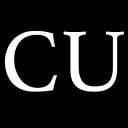 CycleUser
CycleUser